Kaspersky er kjent for deres antivirus- og internettsikkerhetsprogramvare som effektivt beskytter datamaskinen mot cybertrusler som malware i sanntid. Det er ikke uvanlig at Kaspersky blir vurdert som en av de beste om ikke de beste av uavhengige antivirus-testgrupper som AV-TEST, Dennis Technology Labs og Virus Bulletin VB100. Så bra som det er, dessverre tilbyr Kaspersky ikke en gratis versjon av antivirusprogramvaren deres i motsetning til AVG, Avast og Avira til personlig og ikke-kommersiell bruk.
De tilbyr imidlertid en gratis skanner på forespørsel kalt Kaspersky Virus Removal Tool, også kjent som AVPTool som kan skanne systemminne, skjulte oppstartsobjekter, diskstarter sektorer, e-post og harddisker for malware. Siden det er en on-demand skanner, beskytter den ikke datamaskinen automatisk i sanntid, men du kan bruke den til å kjøre en full skanning når du vil uten å frykte at den vil komme i konflikt med en annen antivirusprogramvare som er installert i Windows.

Det eneste irritasjonsmomentet vi finner i Kaspersky Virus Removal Tool er at det ikke kommer med en automatisk oppdaterer for å laste ned de nyeste virusdefinisjonene, noe som betyr at du blir anbefalt å laste ned det nye installasjonsprogrammet på 137MB i størrelse når du vil kjøre en skanning med den nyeste signaturdatabase. Et oppdatert installasjonsprogram med de nyeste virusdefinisjonene opprettes annenhver time.
I denne artikkelen vil vi vise deg hvordan du manuelt utfører en inkrementell oppdatering for Kaspersky Virus Removal Tool virusdefinisjoner for å forhindre nedlastning av det enorme installasjonsprogrammet, noe som sparer både tid og båndbredde. Først av alt må du laste ned Kaspersky Virus Removal Tool fra det offisielle nettstedet. Det vil være best å laste ned den nyeste versjonen 11 i stedet for den forrige versjonen 10. Velg språket og klikk på Last ned-knappen.
Kopiering av verktøy for fjerning av Kaspersky virus til et annet sted
Når du kjører den nedlastede installasjonsfilen for Kaspersky Virus Removal Tool, vil den trekke ut programmet til en ny katalog som tilfeldig heter med 7 sifre i Temp-mappen. Å lukke programmet vil automatisk avinstallere og fjerne alle spor av Kaspersky Virus Removal Tool fra datamaskinen din. For å oppbevare en utvunnet kopi av Kaspersky Virus Removal Tool i datamaskinen din eller en ekstern USB-flash-stasjon, må du kopiere mappen fra Temp-katalogen før den blir slettet.
1. Kjør installasjonsfilen for Kaspersky Virus Removal (setup_11.0.3.7.x01_2014_07_19_07_57.exe) og vent til programmet kjører.
2. Trykk Ctrl + Shift + Esc for å kjøre Windows Task Manager og gå til Prosesser- fanen. Se etter to identiske filnavnsprosesser med 7 sifre, høyreklikk på den første og velg “ Åpne filplassering ”. Du leter etter katalogen med 7 sifre og ikke den som RarSFX0 i Temp-mappen. Du må kopiere mappen med de 7 sifrene til et annet sted, for eksempel skrivebordet. Du kan nå lukke det kjørende Kaspersky Virus Removal Tool-programmet etter ferdig kopiering.
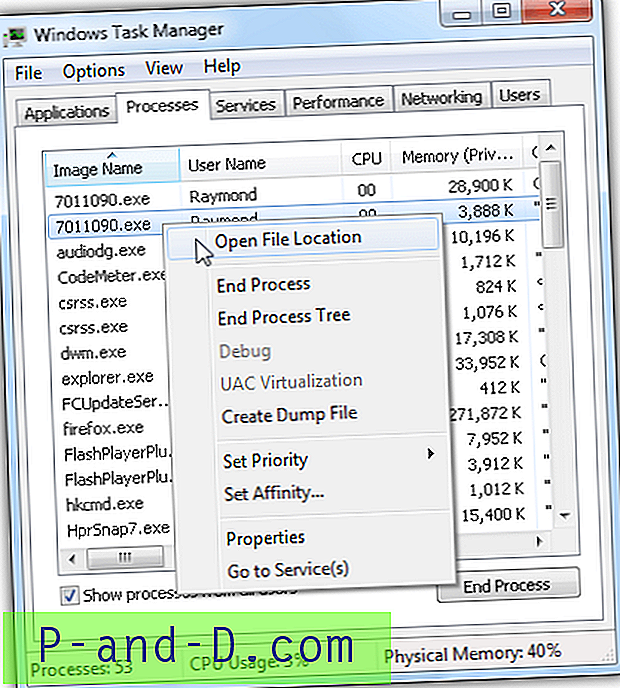
Deaktiver Kaspersky Virus Removal Tool Selvforsvar
Nå som du har hentet ut det "bærbare" Kaspersky Virus Removal Tool på skrivebordet ditt, må du deaktivere programmets selvforsvar før du kan oppdatere noen av filene, for eksempel virusdefinisjonene i den beskyttede mappen.
1. Gå til Desktop og åpne den 7-sifrede mappen du har kopiert. Se etter en 7-sifret kjørbar fil med et Kaspersky-ikon og kjør den. Det bør starte programmet Kaspersky Virus Removal Tool.
2. Godta lisensavtalen og klikk Start- knappen i programmet.
3. Klikk på Innstillinger-ikonet øverst til høyre i programmet, gå til sikkerhetsnivå og fjern merket for " Aktiver selvforsvar "
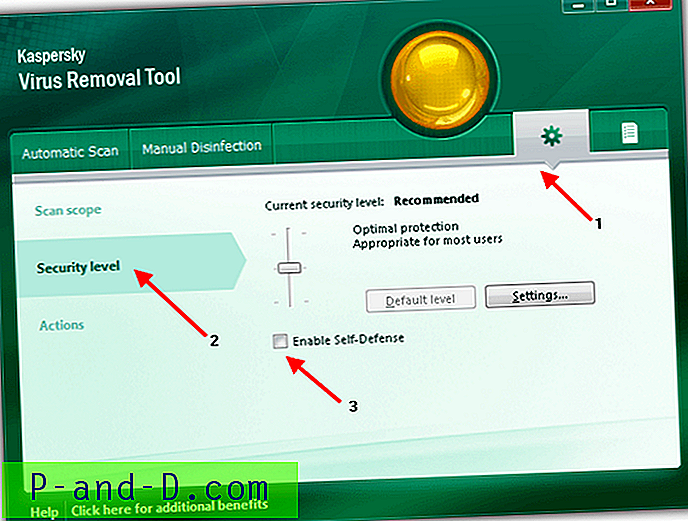
4. Lukk Kaspersky Virus Removal Tool. Merk at du bare trenger å gjøre dette en gang. Når selvforsvaret er deaktivert, vil det forbli deaktivert til du manuelt slår det på igjen.
Oppdater Kaspersky Virus Removal Tool Antivirus Database
Kaspersky Virus Removal Tool antivirusdatabase er lagret i mappen “baser”, og Kasperskys siste offisielle database finner du på deres offentlige FTP som er ftp://downloads1.kaspersky-labs.com/bases/av/kdb/i386/. Du kan bare laste ned de endrede filene fra FTP til basismappen for å holde antivirusdatabasen oppdatert, men det er over 1700 filer som skal følges, og hvis filene ikke stemmer, vil du lett få feilmeldingen " Databaser er ødelagt “.
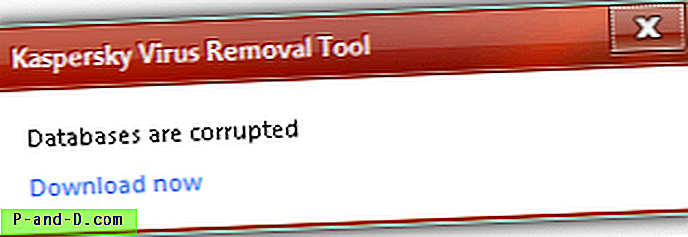
En enkel måte å synkronisere den siste antivirusdatabasen fra Kaspersky FTP til mappen lokale baser er ved å bruke WinSCP, en gratis SFTP- og FTP-klient for Windows som har muligheten til å synkronisere mellom eksterne og lokale kataloger.
1. Last ned WinSCP fra det offisielle nettstedet, en bærbar versjon er også tilgjengelig.
2. Kjør WinSCP, ved innloggingsvinduet, skriv inn følgende informasjon nedenfor og klikk Logg inn.
Filprotokoll: FTP
Kryptering: Ingen kryptering
Vertsnavn: downloads1.kaspersky-labs.com
Portnummer: 21
Avmerkingsrute for anonym innlogging: Merket (dette fyller automatisk inn brukernavn og passordboks)
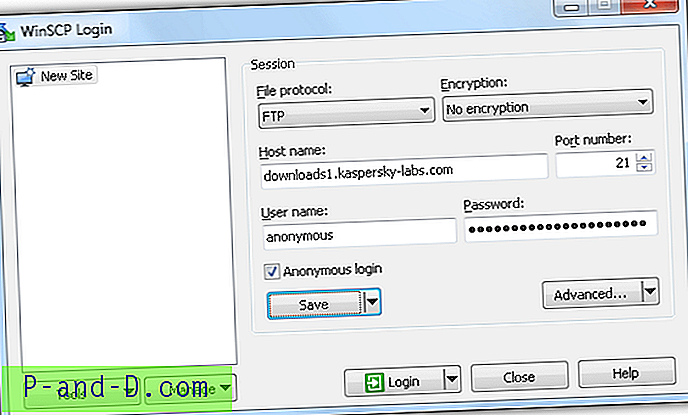
Du kan eventuelt klikke på Lagre-knappen for å lagre påloggingsinformasjonen, slik at du enkelt kan logge deg på i fremtiden uten å fylle ut informasjonen.
3. Når du er logget på Kaspersky FTP ved hjelp av WinSCP, trykk Ctrl + S for å starte Synkroniser-funksjonen.
4. Klikk på Bla gjennom- knappen og velg basismappen i Kaspersky Virus Removal Tool-katalogen.
5. For ekstern katalog angir du / bases / av / kdb / i386
6. Velg “ Lokal ” for retning / målkatalog.
7. Velg " Synkroniser filer " for modus.
8. Velg " Filstørrelse " for sammenligningskriterier.
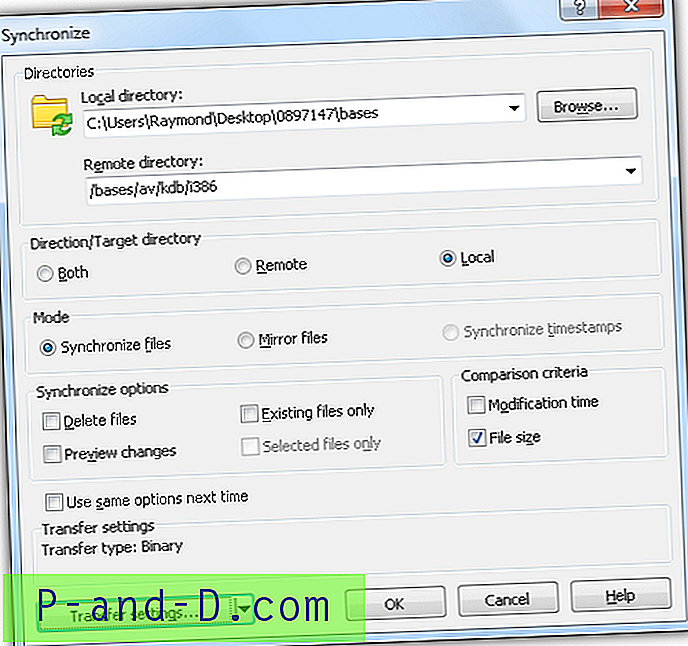
9. Klikk på OK-knappen, og WinSCP begynner å sammenligne den lokale og eksterne katalogen.

10. Når du er ferdig med å sammenligne, vil WinSCP automatisk begynne å laste ned de nødvendige oppdaterte filene. Den første nedlastingen kan ta lengre tid å fullføre og mye raskere med bare noen få minutter neste gang.
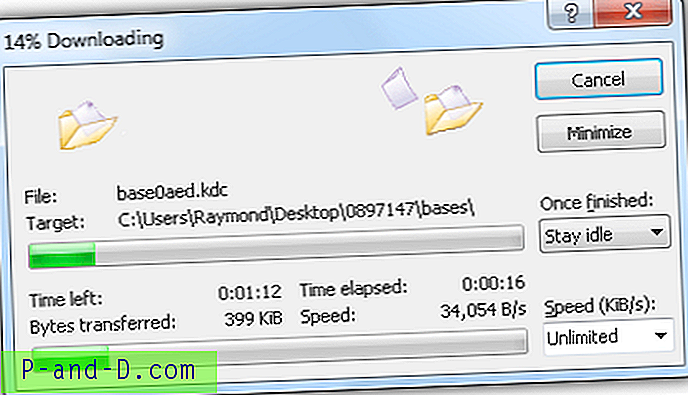
WinSCP husker informasjonen du skrev inn i synkroniseringsvinduet, noe som gjør det så mye lettere å oppdatere Kaspersky Virus Removal Tool antivirus signaturdatabase med bare noen få museklikk.
Skjermdumpen nedenfor er en enkel test for å bevise at metoden for å oppdatere Kaspersky Virus Removal Tool antivirus signatur som er delt ovenfor, fungerer.
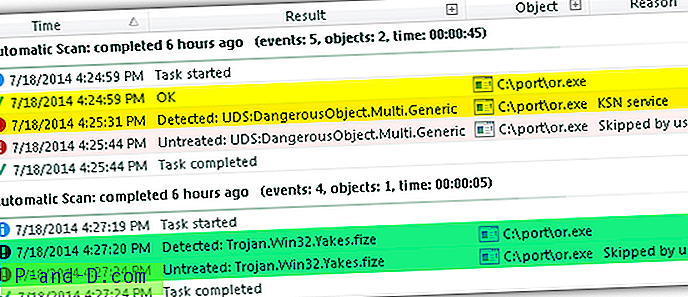
Det første automatiserte skanneresultatet som er uthevet i gult viser at malware-filen (eller.exe) blir oppdaget som OK av antivirussignaturen, men den andre linjen viser oppdaget som UDS: DangerousObject.Multi.Generic by KSN service. KSN er faktisk Kasperskys skyscanner kalt Kaspersky Security Network. Etter den første skanningen oppdaterte vi antivirussignaturen ved hjelp av metoden over, kjørte en skanning igjen, og denne gangen oppdaget Kaspersky Virus Removal Tool øyeblikkelig den samme malware (or.exe) som Trojan.Win32.Yakes.fize.

![[Fix] Pin for Start-alternativet mangler i Windows 10](http://p-and-d.com/img/microsoft/359/pin-start-option-missing-windows-10.jpg)



